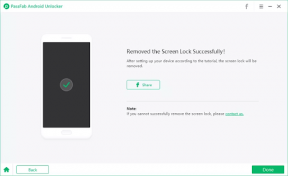Jak naprawić błąd brakujący DAQExp.dll w systemie Windows 10
Rozwiązywanie Problemów Z Systemem Windows Przewodnik Rozwiązywania Problemów / / August 04, 2021
Reklamy
Pliki DLL (Dynamic Link Library) są jednym z głównych plików systemu operacyjnego Windows. Jeśli któryś z plików DLL zostanie w jakiś sposób utracony lub uszkodzony, będzie to miało ogromny wpływ na sekwencję rozruchową systemu, a nawet na uruchomienie któregokolwiek z programów. Daqexp.dll jest jednym z plików Dynamic Link Library, który jest powiązany z oprogramowaniem Wondershare Software Products. Wondershare oferuje wiele aplikacji użytkowych dla systemów Windows. Niestety, czasami użytkownicy mogą otrzymać błąd braku DAQExp.dll w pliku Windows 10 podczas uruchamiania. Jeśli również występuje ten sam błąd, zapoznaj się z tym przewodnikiem rozwiązywania problemów, aby go naprawić.
Teraz, jeśli plik DAQExp.dll zniknie lub zostanie uszkodzony w systemie Windows, może pojawić się błąd uruchamiania, który mówi „Nie można uruchomić programu, ponieważ na komputerze brakuje DAQExp.dll. Spróbuj ponownie zainstalować program, aby rozwiązać ten problem. ” Chociaż samo powiadomienie o błędzie zaleca użytkownikom ponowne zainstalowanie programu, co oznacza ponowną instalację aplikacji Wondershare, może to nie pomóc za każdym razem.
Spis treści
-
1 Jak naprawić błąd brakujący DAQExp.dll w systemie Windows 10
- 1.1 1. Zarejestruj ponownie DAQExp.dll
- 1.2 2. Usuń Wondershare z Startup
- 1.3 3. Odinstaluj i ponownie zainstaluj oprogramowanie Wondershare
- 1.4 4. Użyj narzędzia do naprawy bibliotek DLL innej firmy
Jak naprawić błąd brakujący DAQExp.dll w systemie Windows 10
Dlatego oprócz ponownej instalacji programu przedstawiliśmy poniżej również inne możliwe obejścia. Teraz, bez zbędnych ceregieli, przejdźmy do tego.

Reklamy
1. Zarejestruj ponownie DAQExp.dll
Warto wspomnieć, że zwykła ponowna rejestracja pliku DAQExp.dll może naprawić uszkodzony, nierozpoznany lub brakujący błąd. Aby ponownie zarejestrować wszystkie pliki DLL, możesz użyć wiersza polecenia.
- Kliknij na Menu Start > Wpisz cmd.
- Kliknij prawym przyciskiem myszy na Wiersz polecenia program z wyników wyszukiwania.
- Teraz wybierz Uruchom jako administrator > Jeśli pojawi się monit UAC, kliknij tak.
- Wpisz następujące polecenie i naciśnij Wchodzić aby to wykonać:

dla% 1 w (* .dll) wykonaj regsvr32 / s% 1
- Po zakończeniu zamknij okno wiersza polecenia i uruchom ponownie komputer / laptop.
2. Usuń Wondershare z Startup
Spróbuj usunąć oprogramowanie Wondershare z listy startowej systemu Windows. Czasami dostęp do aplikacji startowej może powodować kilka problemów. Aby to zrobić:
- naciśnij Ctrl + Shift + Esc klucze do otwarcia Menadżer zadań.
- Teraz kliknij Uruchomienie patka.
- Sprawdź Wondershare Studio proces.
- Kliknij na nią i wybierz Wyłączyć.
- Następnie naciśnij Windows + R. klucze, aby otworzyć Biegać Okno dialogowe.
- Rodzaj msconfig i naciśnij Wchodzić aby otworzyć Konfiguracja systemu.
- Kliknij na Usługi karta> Kliknij Ukryj wszystkie usługi Microsoft pole wyboru.

- Szukaj Oprogramowanie Wondershare z listy.
- Po prostu odznacz wszystkie pola wyboru oprogramowania Wondershare.
- Kliknij ok aby zapisać zmiany i ponownie uruchomić komputer.
Jeśli ta metoda nie naprawi błędu brakującego DAQExp.dll w systemie Windows 10, sprawdź inną metodę.
Reklamy
Musisz przeczytać:Jak naprawić błąd braku pliku VCRUNTIME140_1.dll
3. Odinstaluj i ponownie zainstaluj oprogramowanie Wondershare
Zalecamy całkowite odinstalowanie i ponowne zainstalowanie oprogramowania Wondershare na komputerze, aby sprawdzić, czy to pomaga, czy nie.
- naciśnij Ctrl + Shift + Esc klucze do otwarcia Menadżer zadań.
- Kliknij na Procesy i sprawdź, czy są uruchomione jakieś zadania Wondershare.
- Jeśli jest uruchomione, wybierz zadanie i kliknij Zakończ zadanie jeden po drugim.
- Teraz kliknij Menu Start > Wpisz panel sterowania.
- Kliknij Panel sterowania z wyników wyszukiwania.
- Wybierz Odinstaluj program > Wyszukaj oprogramowanie Wondershare.
- Wybierz go i kliknij Odinstaluj.
- Postępuj zgodnie z instrukcjami wyświetlanymi na ekranie i zakończ proces dezinstalacji.
- Zrestartuj swój komputer.
- Na koniec możesz odwiedzić oficjalną stronę Wondershare, a następnie ponownie pobrać i zainstalować oprogramowanie.
4. Użyj narzędzia do naprawy bibliotek DLL innej firmy
Cóż, jeśli nie chcesz pokonywać wszystkich tych przeszkód lub nie wiesz, co robić dalej, upewnij się, że w trybie online kupisz narzędzie do naprawy lub naprawy DLL innej firmy dla systemu Windows 10. Istnieje kilka popularnych narzędzi dostępnych bezpłatnie, które mogą całkowicie przeskanować system i automatycznie naprawić wszystkie brakujące lub uszkodzone pliki DLL lub pliki rejestru.
Uwaga: Większość narzędzi do naprawy bibliotek DLL innych firm wymaga pakietu premium, aby całkowicie naprawić wszelkiego rodzaju problemy z plikami DLL lub rejestru. Dlatego może być konieczne uaktualnienie z bezpłatnej wersji.
Reklamy
To wszystko, chłopaki. Mamy nadzieję, że ten przewodnik był dla Ciebie pomocny. W przypadku dalszych pytań możesz skomentować poniżej.